Win10如何移除資源管理器中的OneDrive?
OneDrive是一個云存儲服務(wù),不過該功能在國內(nèi)不能很好的使用,而又占據(jù)著資源,所以很多Win10用戶想將OneDrive從資源管理器中移除,那么該如何操作呢?下面我們一起來看看具體的操作步驟。

步驟如下:
1、使用Win+R打開運行對話框,輸入regedit打開注冊表編輯器;
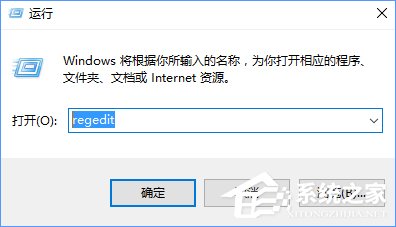
2、定位到HKEY_CLASSES_ROOTCLSID{018D5C66-4533-4307-9B53-224DE2ED1FE6},在右邊雙擊System.IsPinnedToNameSpaceTree這個鍵,將System.IsPinnedToNameSpaceTree中的值從1改為0。
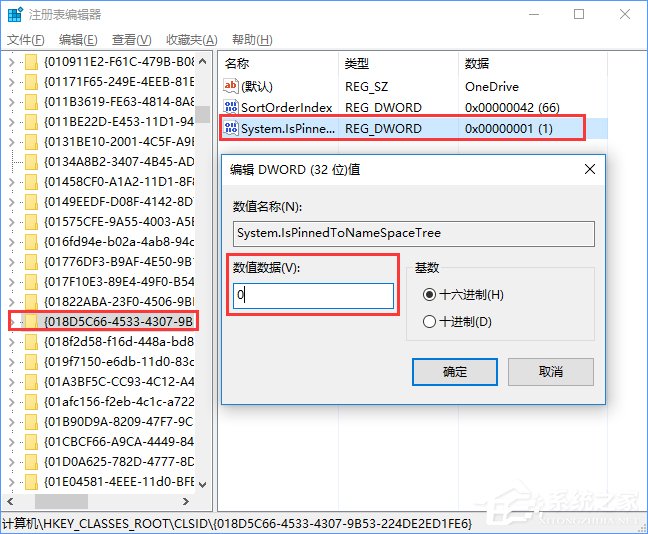
PS:如果你覺得定位有點逆天,那么可以使用注冊表查找大法,使用Ctrl+F打開搜索框,之后在搜索框里面輸入以上的這個數(shù)值,電腦就會自動幫你定位到這個注冊表的項目上。
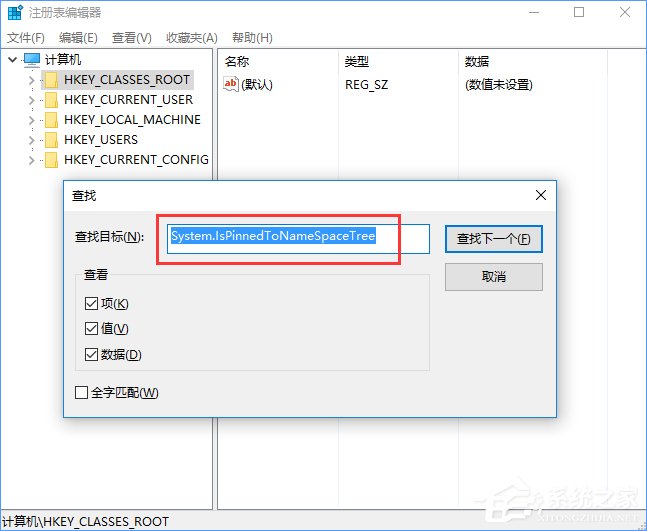
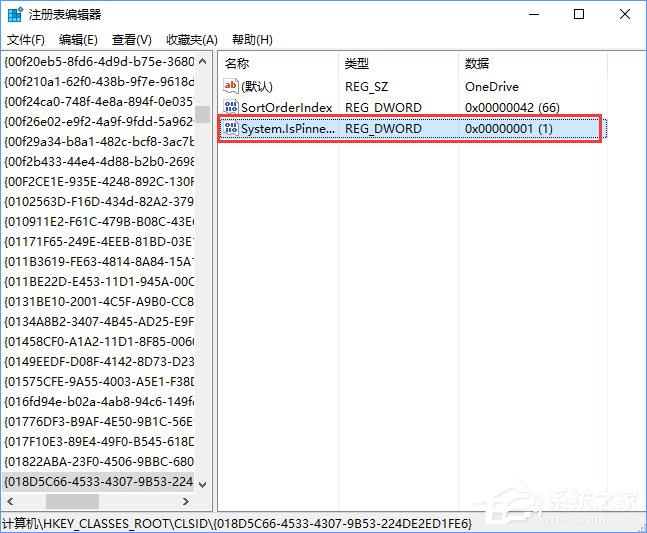
3、之后打開“此電腦”,那個惱人的“OneDirve”就看不到了,如果無效的話,就重啟你的電腦。
4、如果你突然想要使用“OneDirve”的話,只要在地址欄上輸入“OneDrive”就可以了。
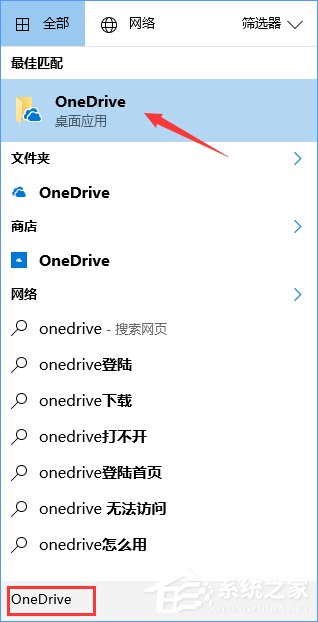
5、如果你懷念“OneDrive”,也不用擔心,只要按照上面的方法做,在第五步將0改回1,那么“OneDirve”又出現(xiàn)在了任務(wù)管理器上面了。因為更改了注冊表并不是將“OneDrive”卸載,這個應(yīng)用還是存放在你的電腦里面的。
以上就是Win10系統(tǒng)下移除資源管理器中OneDrive的操作方法,大家同樣可以按照此方法找回OneDrive,只要修改“System.IsPinnedToNameSpaceTree”中的值即可。
相關(guān)文章:
1. 使用REG注冊表文件添加、修改或刪除注冊表鍵值和子項介紹2. Ubuntu18.04LTS正式登陸Windows10微軟商店!3. Windows10怎么關(guān)閉微軟輸入法?Win10如何徹底關(guān)閉微軟輸入法?4. 解決win8打印機提示“終結(jié)點映射器中沒有更多的終結(jié)點可用”的方法5. Win10系統(tǒng)下IE內(nèi)核故障的解決技巧6. Windows7操作系統(tǒng)的娛樂平臺的攢機配置7. Win7 IIS配置的方法8. Windows Vista防火墻導(dǎo)致網(wǎng)絡(luò)無法訪問解決方法9. 七招打造最安全的Windows XP操作系統(tǒng)10. U盤安裝重裝系統(tǒng)步驟圖解Win10!U盤著怎么安裝重裝系統(tǒng)?
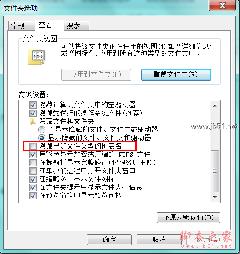
 網(wǎng)公網(wǎng)安備
網(wǎng)公網(wǎng)安備